ArcGIS格式的转换方法
ArcGIS教程:MapGIS转换shp攻略
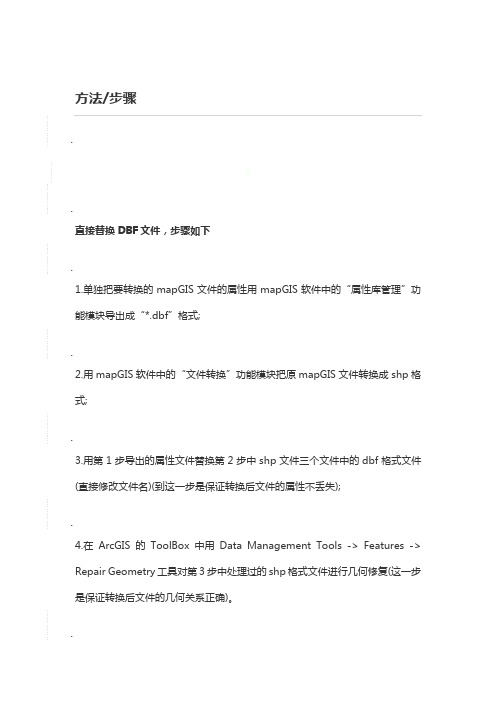
方法/步骤.1.直接替换DBF文件,步骤如下.1.单独把要转换的mapGIS文件的属性用mapGIS软件中的“属性库管理”功能模块导出成“*.dbf”格式;.2.用mapGIS软件中的“文件转换”功能模块把原mapGIS文件转换成shp格式;.3.用第1步导出的属性文件替换第2步中shp文件三个文件中的dbf格式文件(直接修改文件名)(到这一步是保证转换后文件的属性不丢失);.4.在ArcGIS的ToolBox中用Data Management Tools -> Features -> Repair Geometry工具对第3步中处理过的shp格式文件进行几何修复(这一步是保证转换后文件的几何关系正确)。
..2.Mapgis先转mif,然后再转shape.mapgis转出后是一个mif的交换文件,这个文件的文件头和mapinfo的交换文件有点不同,你需要先把mapinfo的一个图层转出成一个mif文件,然后用记事本打开,复制前4行(第四行结尾是坐标范围),然后用记事本打开mapgis 转出的mif文件,替换Columns之前的内容,然后看一下Columns后的那个数字和后面的图层数是否对应,如果不对应,修改那个数字即可,然后用记事本保存,不要点另存为,直接保存即可,再次用mapinfo转入,就可以了。
.注:以上两个方法经过验证,发现第一种进行转换时,需要保证转换后数据的几何关系正确。
第二种,转换时有时会成功。
..3.三介绍下第三种转换:在Mapgis->文件转换里面直接操作。
.(1)mapgis转成mif格式数据存储.(2)将存储的mif格式数据再行导入,转出shp格式,.即可实现属性数据完美转换,不丢失数据。
此种方法为本人实际操作实验,可实现,现分享给大家。
.ArcGIS MapInfo ENVI等矢量格式转换为MapGIS矢量.第一步:格式转换.例1:ArcGIS中*.shp文件的转换.启动MapGIS,“图形处理”—-“文件转换”,选择菜单栏中的“输入”—-“装入shape文件”,打开要装入的*.shp文件,右键单击—-“复位窗口”—-“确定”(此操作可不做),窗口中会显示出要转换的图形文件,之后选择菜单栏中的“文件”,然后根据导入的*shp文件的属性(如点、线、面),对应进行保存。
MapGIS数据和ArcGIS数据的相互转换
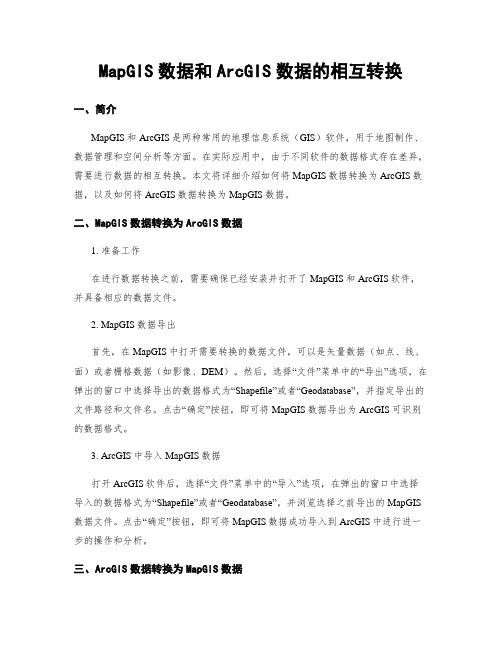
MapGIS数据和ArcGIS数据的相互转换一、简介MapGIS和ArcGIS是两种常用的地理信息系统(GIS)软件,用于地图制作、数据管理和空间分析等方面。
在实际应用中,由于不同软件的数据格式存在差异,需要进行数据的相互转换。
本文将详细介绍如何将MapGIS数据转换为ArcGIS数据,以及如何将ArcGIS数据转换为MapGIS数据。
二、MapGIS数据转换为ArcGIS数据1. 准备工作在进行数据转换之前,需要确保已经安装并打开了MapGIS和ArcGIS软件,并具备相应的数据文件。
2. MapGIS数据导出首先,在MapGIS中打开需要转换的数据文件,可以是矢量数据(如点、线、面)或者栅格数据(如影像、DEM)。
然后,选择“文件”菜单中的“导出”选项,在弹出的窗口中选择导出的数据格式为“Shapefile”或者“Geodatabase”,并指定导出的文件路径和文件名。
点击“确定”按钮,即可将MapGIS数据导出为ArcGIS可识别的数据格式。
3. ArcGIS中导入MapGIS数据打开ArcGIS软件后,选择“文件”菜单中的“导入”选项,在弹出的窗口中选择导入的数据格式为“Shapefile”或者“Geodatabase”,并浏览选择之前导出的MapGIS 数据文件。
点击“确定”按钮,即可将MapGIS数据成功导入到ArcGIS中进行进一步的操作和分析。
三、ArcGIS数据转换为MapGIS数据1. 准备工作在进行数据转换之前,需要确保已经安装并打开了MapGIS和ArcGIS软件,并具备相应的数据文件。
2. ArcGIS数据导出首先,在ArcGIS中打开需要转换的数据文件,可以是矢量数据(如点、线、面)或者栅格数据(如影像、DEM)。
然后,选择“文件”菜单中的“导出”选项,在弹出的窗口中选择导出的数据格式为“MapGIS格式”,并指定导出的文件路径和文件名。
点击“确定”按钮,即可将ArcGIS数据导出为MapGIS可识别的数据格式。
arcgis 经纬度格式

arcgis 经纬度格式
在ArcGIS中,经纬度的格式通常会显示为度数,范围分别在-180到
180度以及-90到90度。
具体的格式要求可能因你的具体应用场景和
数据格式而有所不同。
如果你希望转换经纬度的格式,例如,将经纬度转换为6位数或者8
位数(带带号),则可以采取以下操作:
1. 在ArcToolbox中,点击数据管理工具/投影和变换/转换坐标记法。
2. 输入坐标点要素(含经度、纬度)。
3. 无需选择输入坐标系。
4. 设置输出要素类,并选择输出坐标系(默认不变)。
5. 输入坐标格式自动出现(DD2)。
6. 选择经度、纬度字段。
7. 设置输出坐标格式为DD_NUMERIC。
8. 点击确定即可输出平面坐标的坐标点要素文件。
新的坐标点要素文
件的属性表会在最后添加两列:DDLat和DDLon,数值上与前面的纬度、经度相对应。
ARCGIS与其他作图软件文件格式转换

一、ARCGIS与其他作图软件文件格式转换1.MapInfo转ARCGIS(1)(MapInfo) Select tools-general transfer tools-(tab to ESRI)(2)(arcmap)add ESRI file注意:使用MapInfo的通用转换器的源文件路径必须不包含汉字2.CAD转ARCGISCase one(1)add CAD file from arccatolog to arcmap(2)(contents table-features,right click) select property-group-property注意:CAD源文件路径必须不包含汉字Case twoSelect Conversation tools- to geodatabase-import from CAD3.ARCGIS选择对象转shp格式(1) Select objections(2) Select analysis tools-select4.shp格式转coverage格式Select Conversation tools- to coverage5.栅格图像矢量化Select conversation tools-from raster-raster to polygon(line)6.矢量图像栅格化Select conversation tools-to raster-polygon(line)to raster7.栅格图像二值化(1)save the raster file as .GIF format(2)(arcmap)add the .GIF format file(3)(contents table-feature,right click)Select properties -symbology-classfy-2注意:将栅格图片必须转换成gif格式,其他格式无法二值化。
arcgis坐标格式转为平面直角坐标
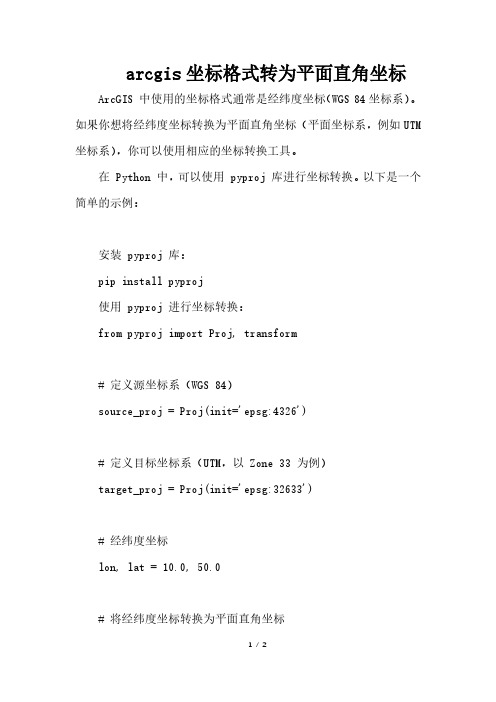
arcgis坐标格式转为平面直角坐标ArcGIS 中使用的坐标格式通常是经纬度坐标(WGS 84坐标系)。
如果你想将经纬度坐标转换为平面直角坐标(平面坐标系,例如UTM 坐标系),你可以使用相应的坐标转换工具。
在 Python 中,可以使用 pyproj 库进行坐标转换。
以下是一个简单的示例:
安装 pyproj 库:
pip install pyproj
使用 pyproj 进行坐标转换:
from pyproj import Proj, transform
# 定义源坐标系(WGS 84)
source_proj = Proj(init='epsg:4326')
# 定义目标坐标系(UTM,以 Zone 33 为例)
target_proj = Proj(init='epsg:32633')
# 经纬度坐标
lon, lat = 10.0, 50.0
# 将经纬度坐标转换为平面直角坐标
x, y = transform(source_proj, target_proj, lon, lat)
print(f'经度:{lon}, 纬度:{lat} 转换为 X:{x}, Y:{y}') 这是一个简单的示例,使用pyproj 库将WGS 84 坐标转换为UTM 坐标。
在实际应用中,请根据你的需求和具体的坐标系统进行适当的设置。
MapGIS数据和ArcGIS数据的相互转换

MapGIS数据和ArcGIS数据的相互转换一、背景介绍MapGIS和ArcGIS是目前市场上最常用的地理信息系统(GIS)软件,它们在地图制作、空间分析、数据管理等方面具有广泛的应用。
由于MapGIS和ArcGIS 使用不同的数据格式,因此在进行数据交换和共享时,需要进行数据的相互转换。
本文将详细介绍MapGIS数据和ArcGIS数据的相互转换方法和步骤。
二、MapGIS数据转换为ArcGIS数据1. 数据准备在进行MapGIS数据转换为ArcGIS数据之前,首先需要准备MapGIS数据。
可以是地图、图层或要素类等数据对象。
确保数据的完整性和正确性。
2. 数据格式转换MapGIS数据的格式与ArcGIS数据的格式不同,因此需要进行格式转换。
常见的MapGIS数据格式包括MIF/MID、TAB、MAP等,而ArcGIS数据格式包括Shapefile、Geodatabase等。
为了进行数据格式转换,可以使用ArcGIS软件中的“数据转换工具”。
打开ArcGIS软件,选择“数据转换工具”,然后选择“转换”选项。
在转换选项中,选择MapGIS数据的格式,然后选择要转换的数据对象,最后选择目标格式为ArcGIS 数据的格式,点击“转换”按钮即可开始转换过程。
3. 数据校验和修复在进行数据转换后,需要对转换后的数据进行校验和修复。
使用ArcGIS软件中的“数据校验工具”可以进行数据校验。
打开ArcGIS软件,选择“数据校验工具”,然后选择要校验的数据对象,点击“校验”按钮即可开始校验过程。
校验结果将显示数据中存在的错误和问题,可以根据校验结果进行数据修复。
4. 数据导入和使用转换和修复后的MapGIS数据可以被导入到ArcGIS软件中进行使用。
可以在ArcGIS软件中打开导入后的数据,进行地图制作、空间分析等操作。
三、ArcGIS数据转换为MapGIS数据1. 数据准备在进行ArcGIS数据转换为MapGIS数据之前,首先需要准备ArcGIS数据。
ArcGIS实验操作(二)-数据格式转换
2.点击 3.选择ArcToolbox/Conversion Tools/To Coverage,双 击选择Feature Class To Coverage,在Input Feature classes中输入wyork文件,Output Coverage中输入相应的储存路径。详见下图:
选择该按钮,自定义 储存路径及文件名
ArcGIS实验操作(二)
数据格式转换
要求: 1.将data/shools文件下的wyork和wyschools两 个shapefile格式的文件转为coverage格式文 件。 2.将data文件下的railways.e00、roads.e00文 件转为coverage文件
将wyork 和wyschools两个shapefile格式的文 件转为coverage格式文件: 实现步骤: 1.打开ArcMap,添加wyschools和wyork两个 shapefile文件。
4.数据处理完毕,出现如下对话框,说明已经 成功将shapefile格式文件转为coverage格式 文件,则将其关闭。
5.同上对wyschools进行数据格式转换。 6.打开ArcCatalog,查看转换后的Coverage图 层
将e00文件转为coverage 1.选择ArcToolbox/Coverage Tools/To Coverage,双击Import Form Intchagnge File中输入 Railways.00文件。 3.在Output Dataset选择文件路径和定义文件 名 4.同上对roads.e00进行文件转化。
5。在Arcmap或ArcCatolog中打开查看新生成 的图层,如下图:
几种常用GIS软件之间的数据转换方法
几种常用GIS软件之间的数据转换方法在GIS领域中,常用的软件包括ArcGIS、QGIS、GRASS GIS等。
这些软件之间的数据格式不同,需要进行数据转换,以便在不同的软件之间进行数据交换和分析。
下面介绍几种常用的GIS软件之间的数据转换方法。
1. 数据导出和导入:最常用的数据转换方法是通过导出和导入功能来完成。
例如,在ArcGIS中可以将数据以不同的格式导出,如Shapefile、GeoPackage、GML等,然后在其他软件中导入这些数据。
类似地,在QGIS和GRASS GIS中也可以进行数据导出和导入操作。
2. 标准格式转换:很多GIS软件支持常见的标准格式,如Shapefile、GeoJSON、KML等。
通过将数据先转换成这些标准格式,然后在不同的软件中进行导入,可以实现跨软件的数据转换。
例如,可以将ArcGIS中的数据转换成Shapefile格式,然后在QGIS中打开。
3. 第三方插件和工具:有些GIS软件提供了第三方插件和工具,可以方便地进行数据转换。
例如,QGIS中有很多插件,如GDAL插件、GMSH 插件等,可以实现不同格式数据的转换。
在ArcGIS中,可以使用Data Interoperability扩展来处理不同格式的数据转换。
4. 数据库连接:一些GIS软件支持连接数据库,可以将数据库中的数据直接导入到软件中。
例如,在ArcGIS中可以连接Oracle、SQL Server等数据库,然后将数据导入到软件中进行分析。
类似地,在QGIS 和GRASS GIS中也可以连接数据库进行数据导入。
5. 在线数据服务:一些GIS软件支持通过在线数据服务访问和导入数据。
例如,QGIS中可以通过WMS、WFS等协议直接访问在线地图服务,将在线地图数据导入到软件中。
类似地,在ArcGIS中也可以通过ArcGIS Online访问在线数据服务。
6. 自定义脚本和程序:如果以上方法无法满足需求,也可以使用自定义脚本和程序来进行数据转换。
MapGIS数据和ArcGIS数据的相互转换
MapGIS数据和ArcGIS数据的相互转换数据转换在地理信息系统(GIS)中是一个常见的需求,尤其是在使用不同的GIS软件时。
本文将详细介绍MapGIS数据和ArcGIS数据之间的相互转换,并提供具体的步骤和示例。
一、MapGIS数据转换为ArcGIS数据MapGIS是一种常用的GIS软件,但在某些情况下,需要将MapGIS数据转换为ArcGIS数据以便在ArcGIS中进行进一步的分析和处理。
以下是将MapGIS数据转换为ArcGIS数据的步骤:1. 准备MapGIS数据:首先,确保你已经有了需要转换的MapGIS数据文件,可以是矢量数据(如点、线、面)或栅格数据(如影像)。
2. 打开ArcGIS软件:在计算机上打开ArcGIS软件,并创建一个新的地理数据库或地理信息系统(Geodatabase)来存储转换后的数据。
3. 导入MapGIS数据:在ArcGIS软件中,选择“文件”菜单,然后选择“导入”选项。
在弹出的对话框中,选择MapGIS数据文件并导入到新创建的地理数据库中。
4. 数据转换:一旦MapGIS数据成功导入到ArcGIS中,你可以使用ArcGIS的工具和功能来对数据进行进一步的处理和转换。
例如,你可以使用ArcGIS的编辑工具来编辑地理要素,或者使用ArcGIS的分析工具来进行空间分析。
5. 导出为ArcGIS数据:完成数据处理和转换后,你可以将数据导出为ArcGIS数据格式。
选择“文件”菜单,然后选择“导出”选项。
在弹出的对话框中,选择要导出的数据和导出格式为ArcGIS数据格式。
二、ArcGIS数据转换为MapGIS数据在某些情况下,需要将ArcGIS数据转换为MapGIS数据以便在MapGIS软件中使用。
下面是将ArcGIS数据转换为MapGIS数据的步骤:1. 准备ArcGIS数据:首先,确保你已经有了需要转换的ArcGIS数据文件,可以是矢量数据或栅格数据。
2. 打开MapGIS软件:在计算机上打开MapGIS软件,并创建一个新的数据集(Dataset)来存储转换后的数据。
arcgis批量转格式
arcgis批量转格式一、背景介绍在G IS数据处理中,常常会遇到需要将大量的数据文件进行格式转换的情况。
特别是在使用A rc GI S进行地理空间数据处理时,我们可能需要将一种格式的数据转换为另一种格式,以便于进一步的分析和应用。
本文将介绍如何使用Ar cG IS中的工具和技巧,实现批量转换不同格式的数据。
二、数据格式的常见类型在G IS数据处理中,常见的数据格式包括但不限于以下几种:-S ha pe fi le(.sh p):常用的矢量数据格式,支持点、线、面等要素类型。
-F il eG eo da ta ba se(.gd b):E sri开发的一种地理数据库文件格式,可以存储矢量、栅格和表格数据。
-K ML(.km l):一种用于表示地理信息的X ML格式文件,常用于在G o og le Ea rt h等平台上展示地理数据。
-G eo JS ON(.ge oj so n):一种基于JS ON格式的地理数据描述语言,被广泛应用于We b地图开发等领域。
-C SV(.cs v):常用的文本格式,适合存储表格数据,可以包含地理位置信息。
三、使用A rcGIS进行批量转格式的方法在A rc GI S中,我们可以借助一些工具和技巧,实现批量转换不同格式的数据。
下面将介绍两种常用的方法:1.M o d e l B u i l d e r工具M o de lB ui ld er是Ar c GI S中用于构建和管理地理处理模型的可视化工具。
通过将多个转换操作串联起来,我们可以创建一个模型,并应用于批量处理多个数据文件。
以下是使用M ode l Bu il de r进行批量转格式的步骤:1.打开Ar cG IS软件,点击工具栏中的“M o de lB ui ld er”按钮,进入M o de lB ui ld er界面。
2.在M od el Bu il der界面中,选择相应的数据转换工具,如“F ea tu re Cl as st oF e at ur eC la ss”(用于将矢量数据转换为特定格式)。
- 1、下载文档前请自行甄别文档内容的完整性,平台不提供额外的编辑、内容补充、找答案等附加服务。
- 2、"仅部分预览"的文档,不可在线预览部分如存在完整性等问题,可反馈申请退款(可完整预览的文档不适用该条件!)。
- 3、如文档侵犯您的权益,请联系客服反馈,我们会尽快为您处理(人工客服工作时间:9:00-18:30)。
几种注册ODBC数据源的方法•来源:未知编辑:未知2005年12月19日浏览454次几种注册ODBC数据源的方法国防科大丁浩ODBC(Open Database Connectivity,开放式数据库互连)是一种应用程序接口(API) 规范。
它定义了一个标准例程集,使用它们应用程序可访问数据源中的数据。
应用程序通过引用API 的函数可以直接使用ODBC,或利用数据访问对象(DAO) 或远程数据对象(RDO) 来使用ODBC。
但是,在实现ODBC时,我们必须首先配置ODBC环境,进行数据源的注册,这样才能在对数据库进行编程时,对数据源进行连接、访问和操作。
本文介绍几种常用的注册ODBC数据源的方法。
手工配置1.ODBC数据源管理器在进行数据库开发时,为了达到配置ODBC,进行DSN定义注册的目的,微软给出了一个手工操作的解决方法。
在Windows 9X操作系统的控制面板中,有一个名为“ODBC数据源(32位)”的图标,可以通过它激活专门为用户设置ODBC环境的程序(ODBC Data Source Administrator,ODBC数据源管理器)。
在Windows 2000操作系统中,上述图标被放置在控制面板的“管理工具”里面。
这个用于设置ODBC环境的程序叫做桌面驱动程序,它支持数种DBMS(Database Management System,数据库管理系统)。
当用户想增加一个数据源和一个所需要的驱动程序时,可以通过ODBC数据源管理器的配置对话框配置特定类型的数据库。
大多数情况下,在编写对数据库操作的程序时,我们至少需要知道诸如数据库文件名、系统(本地或远程)、文件夹等信息,同时要给数据源命名。
2.定义数据源的类型用户可以定义以下三种类型的数据源:用户数据源:作为位于计算机本地的用户数据源而创建的,并且只能被创建这个数据源的用户所使用;系统数据源:作为属于计算机或系统而不是特定用户的系统数据源而创建的,用户必须有访问权才能使用;文件数据源:指定到文件中作为文件数据源而定义的,任何已经正确地安装了驱动程序的用户皆可以使用这种数据源。
3.数据源注册的步骤以Microsoft Access为例,如果在C:\myfile\文件夹里创建了一个名为myexample.mdb的数据库文件,其注册步骤如下:在控制面板里找到“ODBC数据源”图标,打开数据源管理器的交互界面;笔者创建的数据库文件是供本机上的用户使用的,所以这里选择“用户DSN”;然后按下“添加”按钮,在弹出的数据源管理器对话框里,为自己所要创建的数据源选择一个驱动程序,本文的数据库文件是用Microsoft Access创建的,所以要选择“Microsoft Access Driver (*.mdb)”;按“完成”按钮后,进入一个标题为“ODBC Microsoft Access 安装”的界面,在其中设置“数据源名”为“mydatasource”,选取数据库文件“C:\myfile\myexample.mdb”,然后确定即可。
这样我们就完成了一个简单的ODBC数据源的注册。
当然,在以上的步骤中,用户可以根据自己的不同需要,设置不同的选项。
注册结束后,我们便可以在对数据库的编程中,操作该数据库了。
在VB中注册数据源在VB中对数据库进行编程时,可以利用RegisterDataSource方法为ODBC数据源输入连接信息到Windows 注册表中。
它的语法是:RegisterDataSource DSN, driver, silent, attributes其中参数代表的含义分别为:DSN:字符串表达式,它是在引用数据源描述信息块时所使用的名字。
例如,如果数据源是一个ODBC远程数据库,这就是服务器的名字;如果是用户DSN,则是注册的数据源的名字。
drive:字符串表达式,表示ODBC驱动程序的名称。
它并不是ODBC 驱动程序动态连接库(DLL) 文件名。
例如,SQL Server 是驱动程序名,而SQLSRVR.DLL 是DLL 文件名。
必须安装ODBC 及相应的驱动程序。
silent:布尔类型值,如果不想显示ODBC 驱动程序对话框,用以提示指定驱动程序的信息,该值就为True;如果希望显示ODBC 驱动程序对话框,该值就为False。
如果silent 为True,那么attributes必须包含所有必需的指定驱动程序的信息。
attributes:字符串表达式,它是一个要添加到ODBC.INI 文件中的关键字列表。
编写程序时,可以根据需要选择若干attributes的参数进行设置。
例如:我们可以编写如下的VB程序,达到与上面手工注册一样的目的。
程序清单如下:Sub RegisterDataSource()Dim strAttribs As String’建造关键字字符串。
strAttribs =“DBQ=” _&“C:\myfile\myexample.mdb” _&Chr$(13) &“OemToAnsi=No” _&Chr$(13) &“SERVER=SEQUEL” _&Chr$(13) &“Network=DBNMPNTW” _&Chr$(13) &“Database=WorkDB”_&Chr$(13) &“Address=\ EQUEL\PIPE QL\QUERY”’建立新的注册的DSN。
rdoEngine.rdoRegisterDataSource “mydatasource”,“Microsoft Access Driver (*.mdb)”,True,strAttribsEnd SubPrivate Sub Form_Load()Call rdoRegisterDataSourceEnd Sub注意:为了在代码中使用rdoEngine和远程数据对象,必须先在“引用"对话框中设置一个到Microsoft Remote Data Object 2.0 对象库的引用,否则在第一次引用rdoEngine 对象时会导致编译错误。
利用注册表合并1.解决思路考查ODBC数据源注册后对Windows注册表的修改情况,我们可以发现所注册的数据源对Windows注册表的影响关键集中在[HKEY_CURRENT_USERoftware\ODBC\ODBC.INI]里。
这样,我们导出[HKEY_CURRENT_USER oftware\ODBC\ODBC.INI],每次以之为模板,把所要注册的数据源信息加入到注册表导出文件的对应位置,然后再将该文件与系统注册表合并即可。
2.具体操作首先,我们要弄清楚Regedit 及其参数的含义。
Regedit是打开系统注册表的命令。
在“开始\运行\”中输入即可。
它的三个参数含义如下:Regedit /e myfile.reg :表示把注册表文件导出到myfile.reg 文件中,相当于复制整个注册表文件到myfile.reg中;Regedit /c myfile.reg:表示把myfile.reg导入注册表,相当于用该文件的内容覆盖了注册表的内容;Regedit /s myfile.reg :表示把myfile.reg文件的内容与注册表文件的内容进行合并。
我们只需在注册表中将有用的部分导出,而后将所要注册的数据源的信息加入,再与系统注册表合并就可以了。
这个合并的过程,我们既可以手工输入来实现,也可以通过编程实现自动合并。
注意:为了防止误操作,一定要将系统注册表作一次备份。
小结从安全的角度考虑,笔者首推利用在Windows控制面板中的ODBC数据源管理工具来进行数据源注册,以免因对注册表的不熟或疏忽造成不必要的损失。
当然,还有一些应用工具,可以实现对ODBC数据源的注册,用户可以根据不同的需求选择使用。
小妹初学vb,想在vb中用ODBC连接一个access数据库,现遇到一个问题:在控制面板中设置好ODBC后,分别尝试用data和adodc控件连接数据源(只在控件的属性上设置,没有写代码),都不行。
然后在网上找到一些代码写进去,却总是显示“实时错误[Microsoft][ODBC?驱动程序管理器]未发现数据源名称并且未指定默认驱动程序”或者“找不到可安装的ISAM”(可是我安装vb时是装过ISAM的!)我的代码:Priva te?Sub?Form_Load() Dim?conn?As?New?ADODB.Connection Dim?rs?As?New?ADODB.Recordset conn.CursorLocation?=?adUseClient conn.Open?? Security?Info=False;Data?Source?=F:\db1.mdb" rs.Open?"select?*?from?表1",?conn,?adOpenDynamic,?adLockBatchOptimistic End?Sub 烦请各位热心的大虾帮忙看看这个代码哪里不对呢?非常感谢!作者:帅哥阳伞专家分:8950?会员信息?发短消息?? ?所属BLOG发表时间:2006-6-1 19:19:00???[回复]??[引用]睿智汇海.NET就业培训专家,2个月实现高薪梦想第 1 楼??conn.ConnectionString?=?"Provider=MSDASQL;Persist?Security?Info=False;User?ID=填用户名;Data?Source=填DSN名"??'通过ODBC来连接conn.Open??Security?Info=False;Data?Source?=F:\db1.mdb"??是连接数据库的??最后修改于2006-6-1 19:20:00 ? 此帖尚未评分作者:水蓝色月光专家分:0?会员信息?发短消息?? ?所属BLOG发表时间:2006-6-2 9:15:00???[回复]??[引用]睿智汇海.NET就业培训专家,2个月实现高薪梦想第 2 楼??我把关键那句改成conn.ConnectionString?=?"Provider=MSDASQL;Persist?Security?Info=False;User?ID=admin;Data?Source=abc.dsn" 可是还是显示“实时错误[Microsoft][ODBC?驱动程序管理器]未发现数据源名称并且未指定默认驱动程序”,我在控制面板里的用户DSN和文件DSN选项卡都分别创建了一个叫abc.dsn的文件了,选择的是access的驱动器,为什么还总是说“未发现”呢?作者:傻瓜911专家分:30?会员信息发表时间:2006-6-4 11:35:00???[回复]??[引用]睿智汇海.NET就业培训专家,2个月实现高薪梦想第 3 楼??shi使用一个ADO控件?来生成连接字符串,就可以了!m???发短消息?? ?所属BLOG? 此帖尚未评分作者:huangsten 专家分:90?会员信息?发短消息?? ?所属BLOG 发表时间:2006-6-7 2:51:00???[回复]??[引用]睿智汇海.NET就业培训专家,2个月实现高薪梦想第 4 楼?? 可以用数据环境设置器就能得到连接数据库的字符串。
